| 第一部分:打开psd文件 | |
| PSd文件操作 02: 联机Photoshop基础入门 |
开始photoshop处理 返回教程 |
| 第一部分:打开psd文件 | |
| PSd文件操作 02: 联机Photoshop基础入门 |
开始photoshop处理 返回教程 |
欢迎来到学生宇航员项目!本项目分为三个部分:
第一部分:打开相应图片(步骤02-08)
第二部分:太空场景(步骤09-17)
第三部分:动画(步骤18-20)
好了,我们开始吧!我们的第一部分?工作,我们将采取一个最好的免费照片编辑器在线你和使用在线PS把它变成一个全彩色的卡通形象。在此过程中,我们将学习如何使用各种各样的Ps工具。
也就是说,如果你真的阅读并遵循所有的指示
(我已经说了三次了……你为什么不这么做?)
说真的,不要试图跳过课文,只看图片-大量的信息包含在课文中没有反映在照片上。这是故意的。要完成这个项目,你必须阅读并遵循说明。
我们将使用这个卡通版本的我们的脸在第三部分的项目,当我们创造动画,使我们自己飞越太空(我知道,酷,哈?)。
我们需要先将您的图片保存到您的设备上。
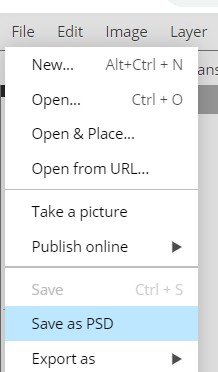
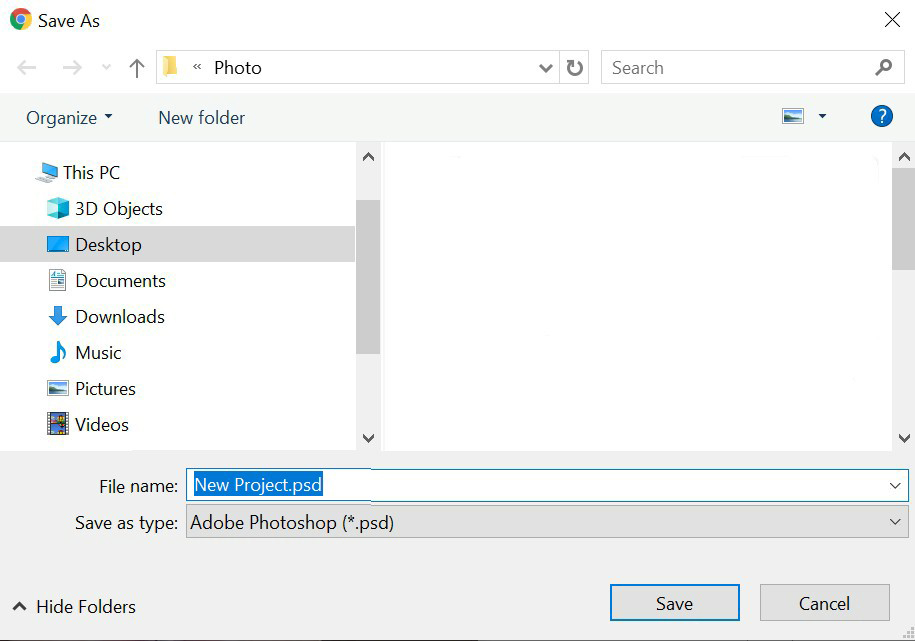
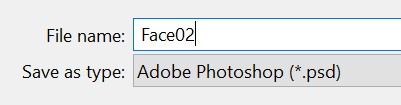
你的照片应该相当大。别慌-这是件好事。 最好的做法是 使用比您需要的图像更大的图像。不可避免的小错误 在较高的分辨率下,和那些较小的分辨率下发生的错误将更容易纠正 当你缩小图像时,从你身边溜走的东西就不那么明显了.
注意,当我们保存图像时,我们使用.PSD格式-这是 很重要。这就是 Photoshop Document 格式化并确保我们应用的所有层和增强都是 保存的。.PSD文件具有 高宽限30万 像素 and a 大小限制为2 GB…所以, 是啊,你能在Ps塑造一个相当大的形象吗(拿着这个,有 photoshop-free中提供的一种.PSB文件类型,允许您创建多达 大小为4 EB!)。.PSD 文件不仅可以由编辑 照片是吗?同时也可以在photoshop free中打开,并使用其他Adobe软件进行编辑,如After Effects、Premiere、和插画家.
在使用在线PS时,请记住一个非常重要的点 保存。由于它是一个在线图像编辑工具,您需要小心让它运行很长一段时间,因为它可能会自动重新加载,并且您可能会丢失任何未保存的更改。在线PS即使在您断开与Internet的连接后也可以在您的计算机上运行,但不要指望它。如果您计划停止使用图像的时间超过一小段时间,请始终保存图像。
01 | 02 | 03 | 04 | 05 | 06 | 07 | 08 | 09 | 10 | 11 | 12 | 13 | 14 | 15 | 16 | 17 | 18 | 19 | 20